Git在eclipse中的使用,克隆导入eclipse项目
Posted 耳虫
tags:
篇首语:本文由小常识网(cha138.com)小编为大家整理,主要介绍了Git在eclipse中的使用,克隆导入eclipse项目相关的知识,希望对你有一定的参考价值。
一 Eclipse 安装EGit
1)安装
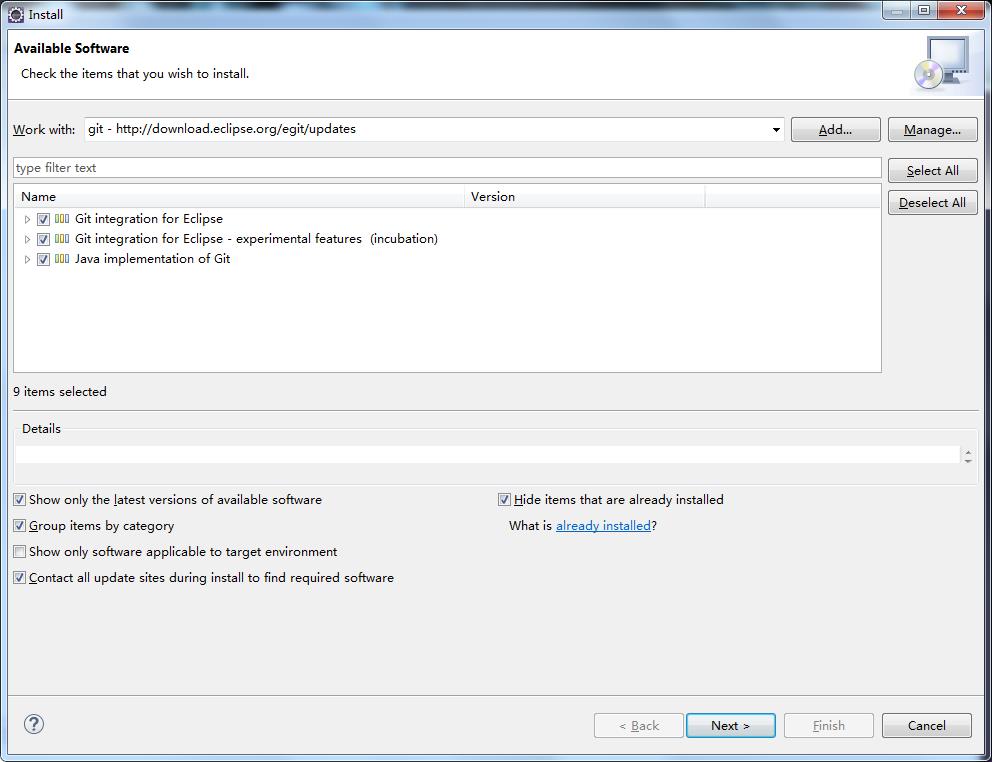
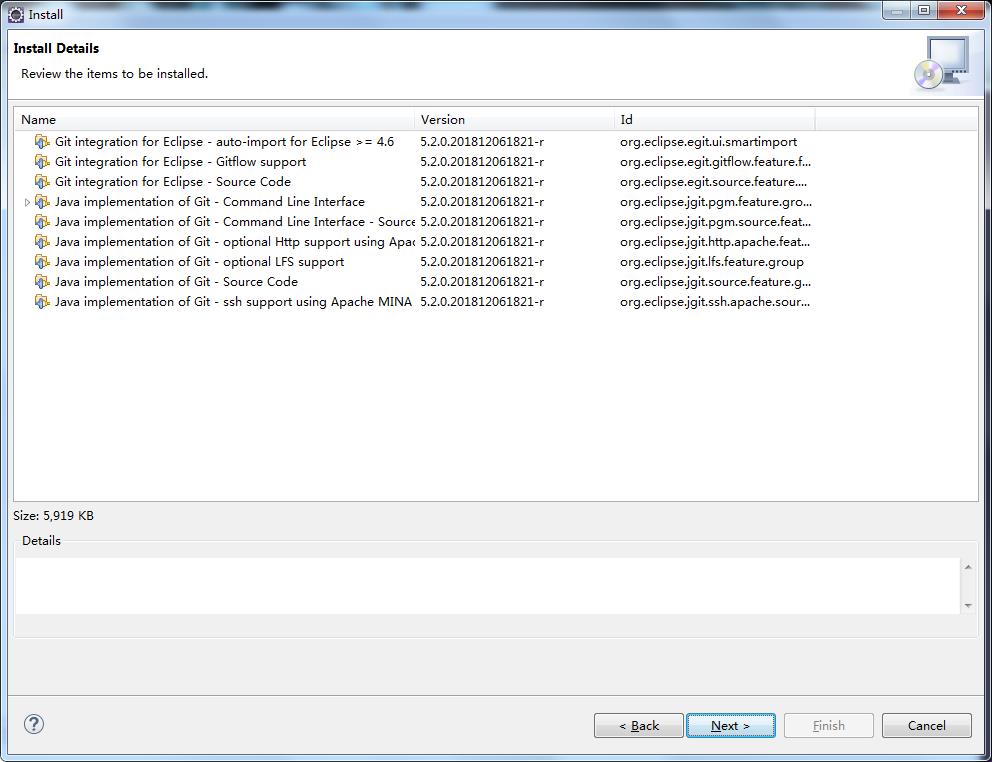
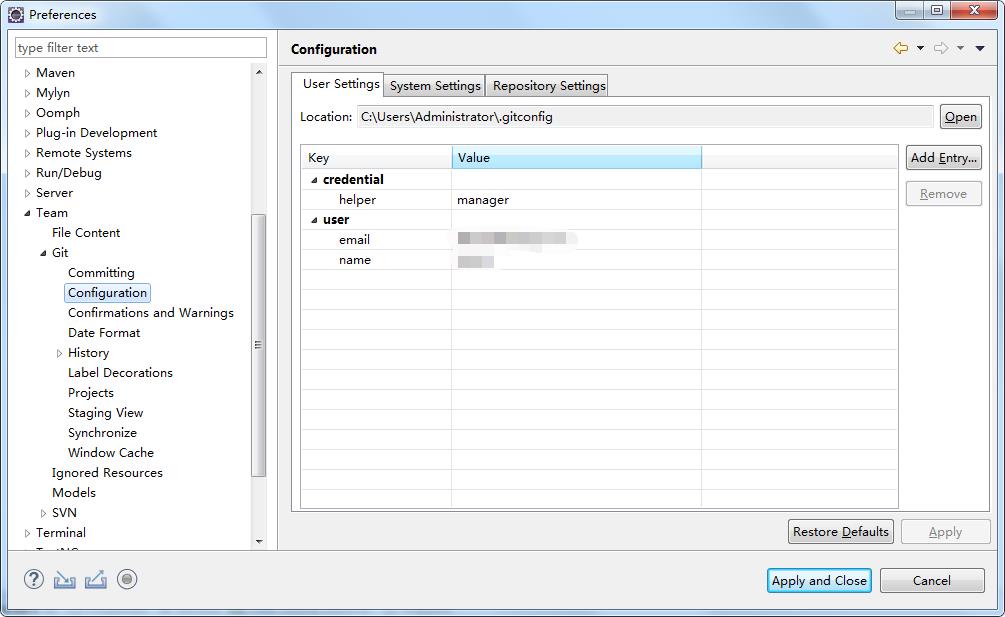
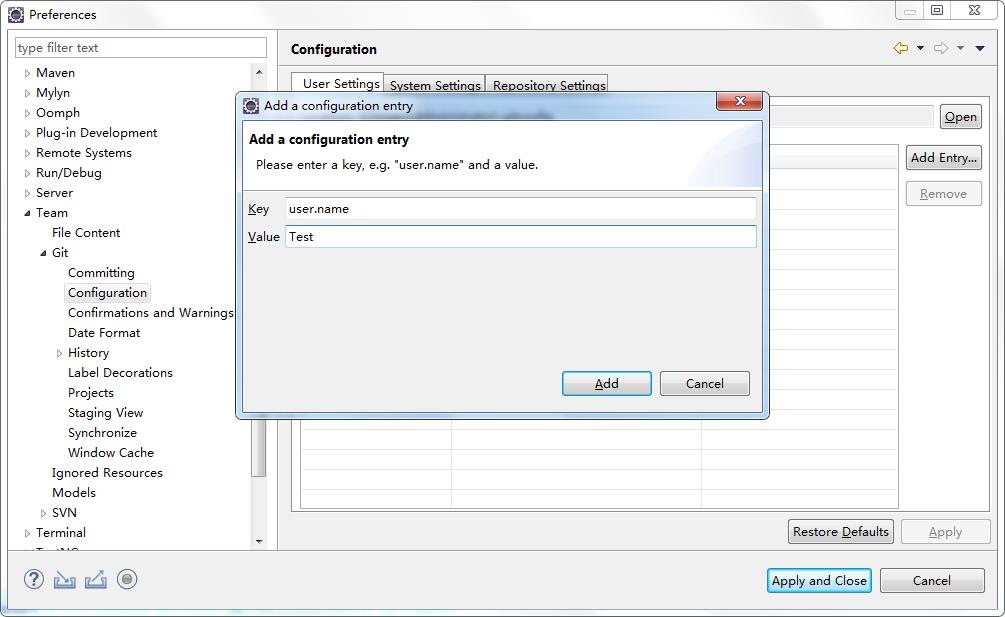
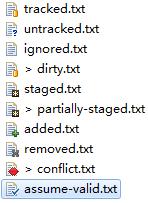
![]() 9)已部分暂存[ partially-staged ]:修改“已跟踪[ tracked ]”的文件,部分修改已添加暂存区Index,部分未添加。
9)已部分暂存[ partially-staged ]:修改“已跟踪[ tracked ]”的文件,部分修改已添加暂存区Index,部分未添加。
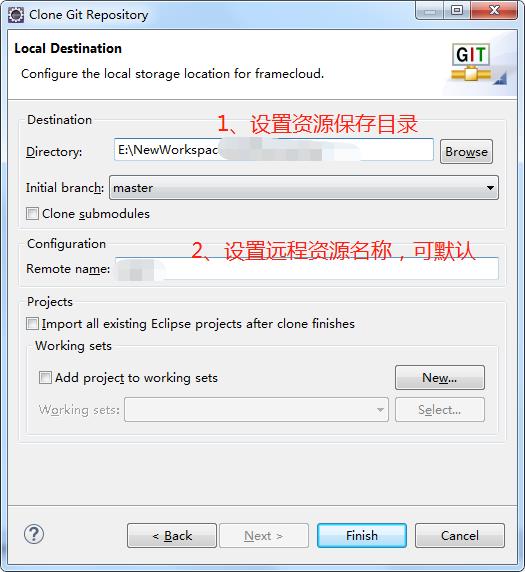
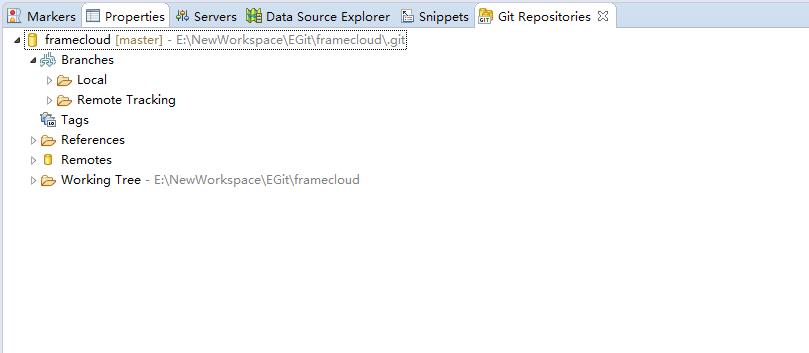
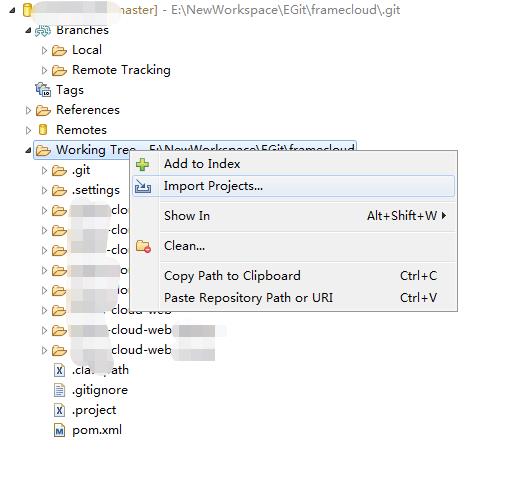
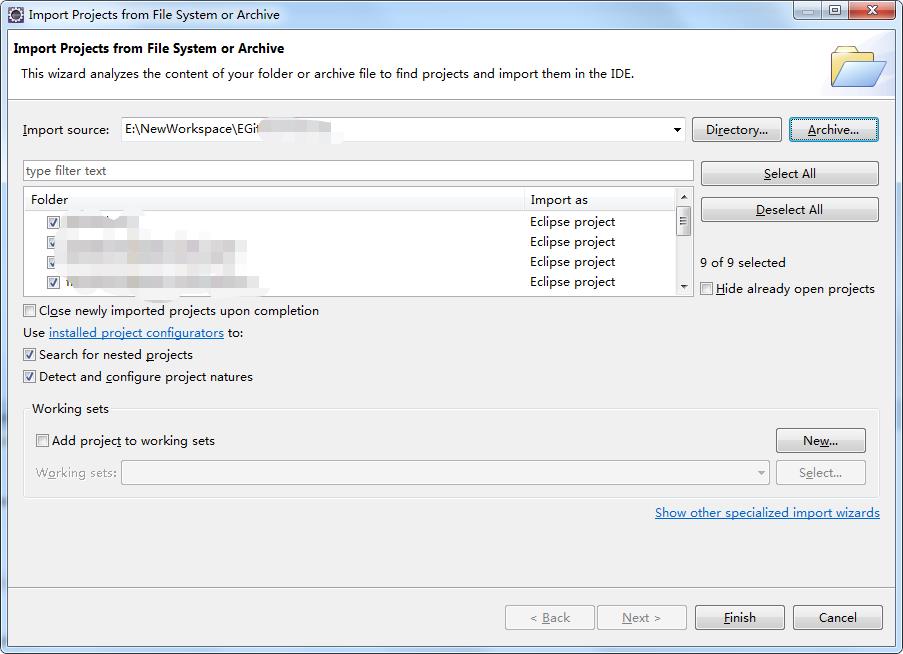
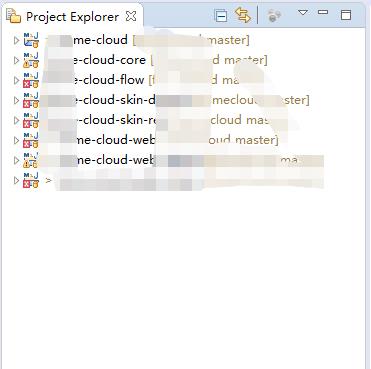
Eclipse Juno 版后已经集成了EGit,可以通过如下地址安装:http://download.eclipse.org/egit/updates ,全部安装,直到安装结束如下图:
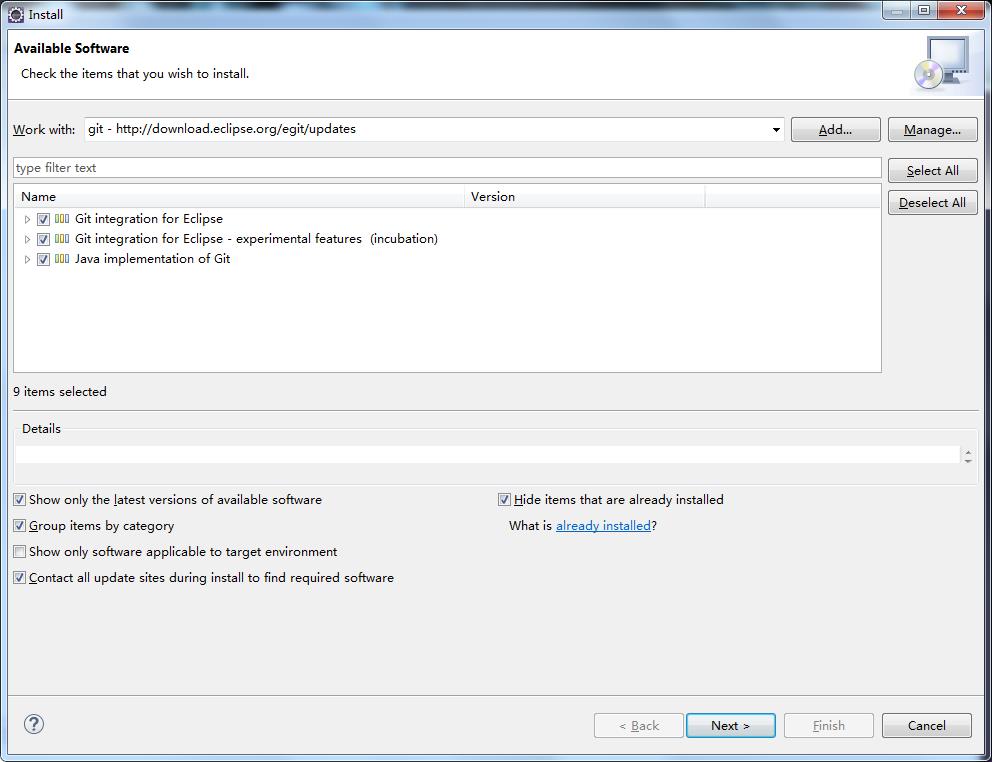
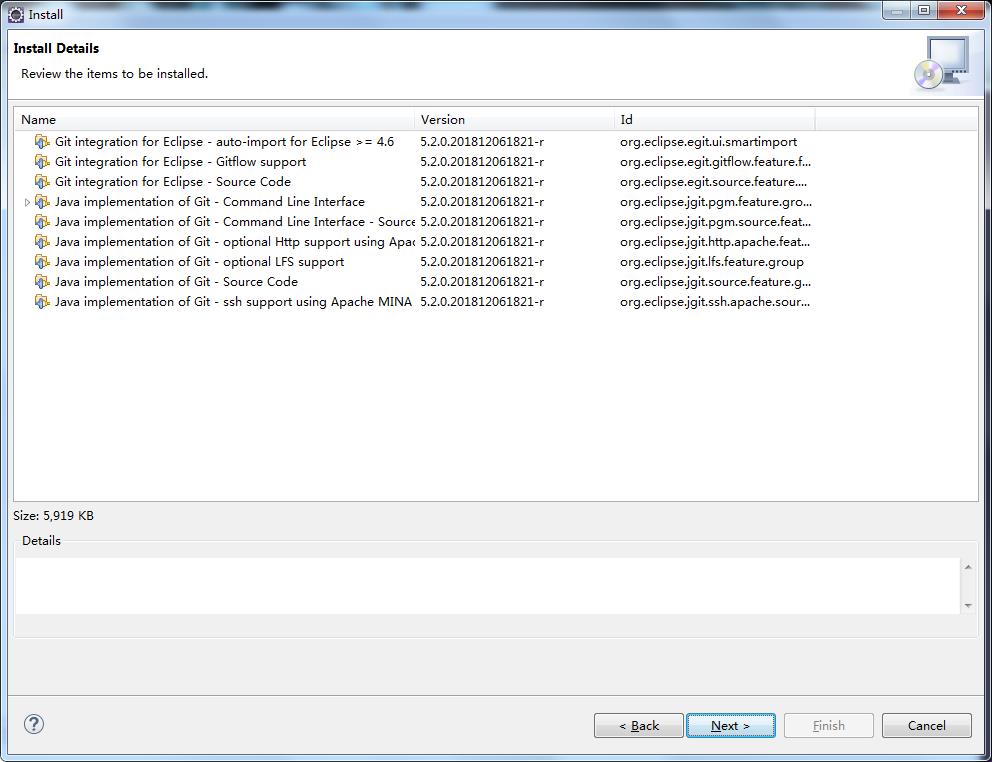
一直Next,直到提示重启eclipse后安装完成。
2)配置
通过“Window => Preferences => Team => Git => Configuration”配置,通过Add Entry 按钮添加信息,
key : user.name,value:用户名 ;key:user.emai , value : 邮箱,账户信息通常GitHub相同。
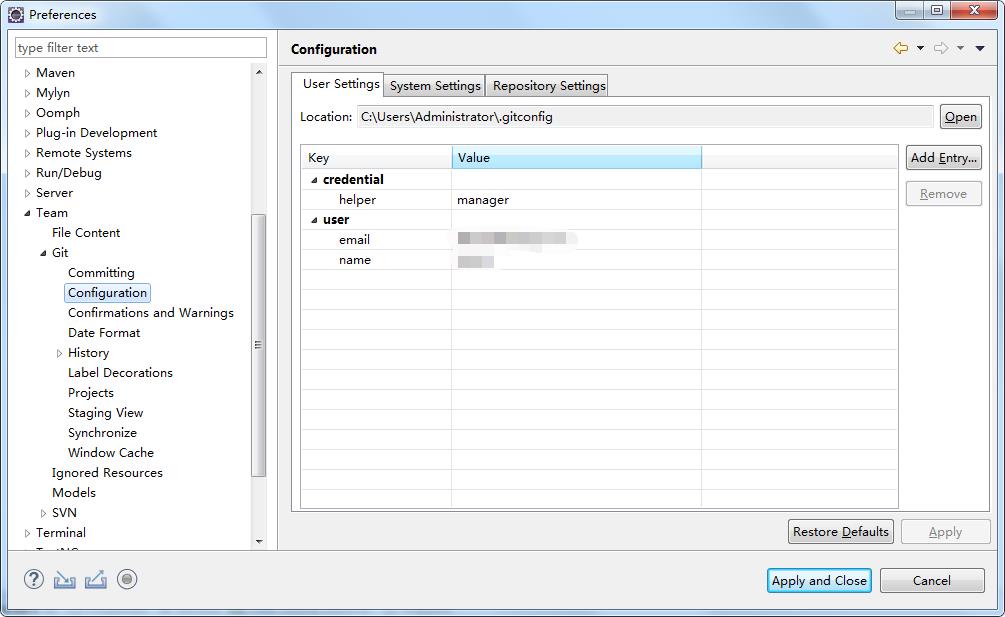
这里我默认有用户名密码,是因为我之前设置过git的账户密码。若未默认设置,如下图:
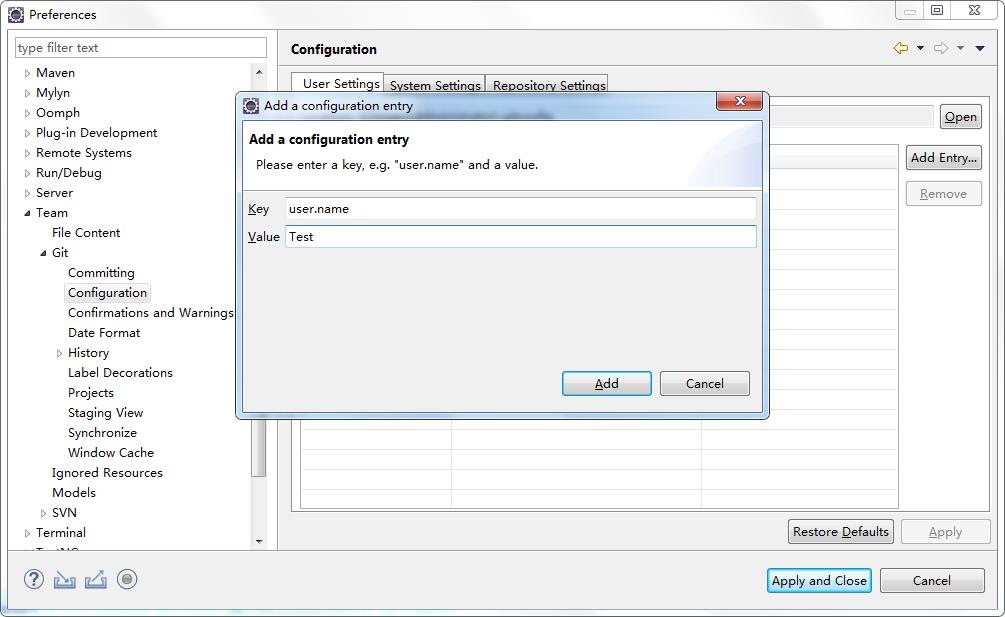
二 EGit文件状态及图标展示
EGit会出现如下图标,其对应状态及意义如下:
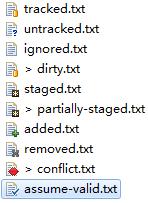
1)忽略[ ignored ]:仓库认为该文件不存在(如bin目录,不需要关注)。通过右键Team => Ignore 添加忽略文件
2)未跟踪[ untracked ]:仓库未跟踪,通常是新建的文件,要接入版本管理可以通过“Add to Index”或直接“Commit”操作。
3)已跟踪[ tracked ]:文件已被仓库记录。
4)已添加[ added ]:untracked 状态的文件,通过“Add to Index”被仓库已知,但是没有“Commit”,“Commit”后可变为“已跟踪[ tracked ]”状态。
3)已跟踪[ tracked ]:文件已被仓库记录。
4)已添加[ added ]:untracked 状态的文件,通过“Add to Index”被仓库已知,但是没有“Commit”,“Commit”后可变为“已跟踪[ tracked ]”状态。
5)已删除[ removed ]:从工作区中删除文件,文件会消失,也就没有图标出现,下一次提交时被删除。Team => Untrack可以触发本图标,在“Commit”对话框中可以看到图标。
6)已修改[ dirty ]: 修改“已跟踪[ tracked ]”的文件,未添加到暂存区Index(未“Add to Index”或“Commit”)的文件,标志与本地库不一致。
6)已修改[ dirty ]: 修改“已跟踪[ tracked ]”的文件,未添加到暂存区Index(未“Add to Index”或“Commit”)的文件,标志与本地库不一致。
7)已暂存[ staged ]:修改“已跟踪[ tracked ]”的文件,并添加到暂存区Index(即执行“Add to Index”);
8)冲突[ conflict ] : 进行Marge合并操作会引起冲突,需要人工解决并添加到索引区修改状态。
相当于:已跟踪的文件修改,Add to Index ,Commit前又修改了文件。
10)假设有效[ assume-valid ]:一些修改未被Git检查。右键Team => Assume unchanged可产生该状态。
三 检出Git项目
1)到 Git 平台中复制项目的检出地址。
2)Window -> Show View -> Other... 打开 Git Repositories

点击open后,控制台界面增加Git Repositories:

我们克隆一个git仓库地址:


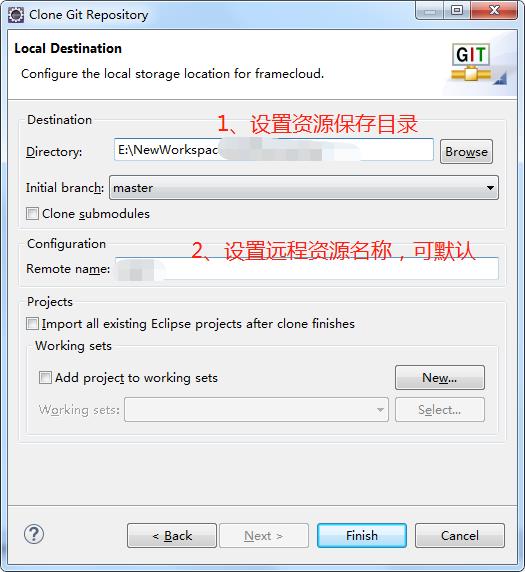
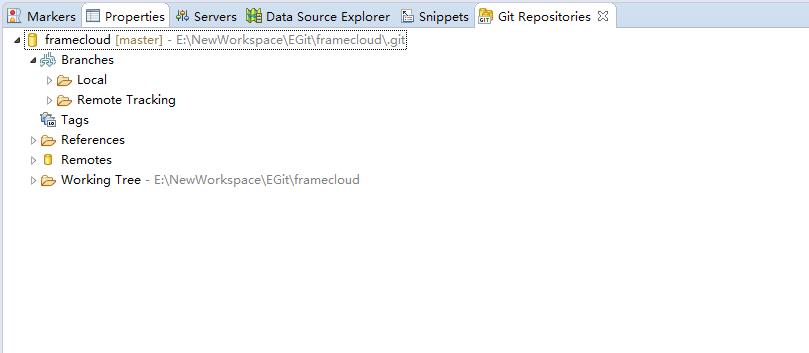
此时,git项目已经clone至本地仓库,但还未导入到eclipse中。
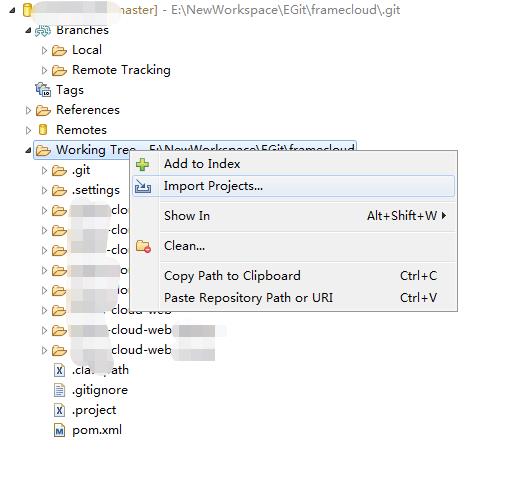
直接import Projects
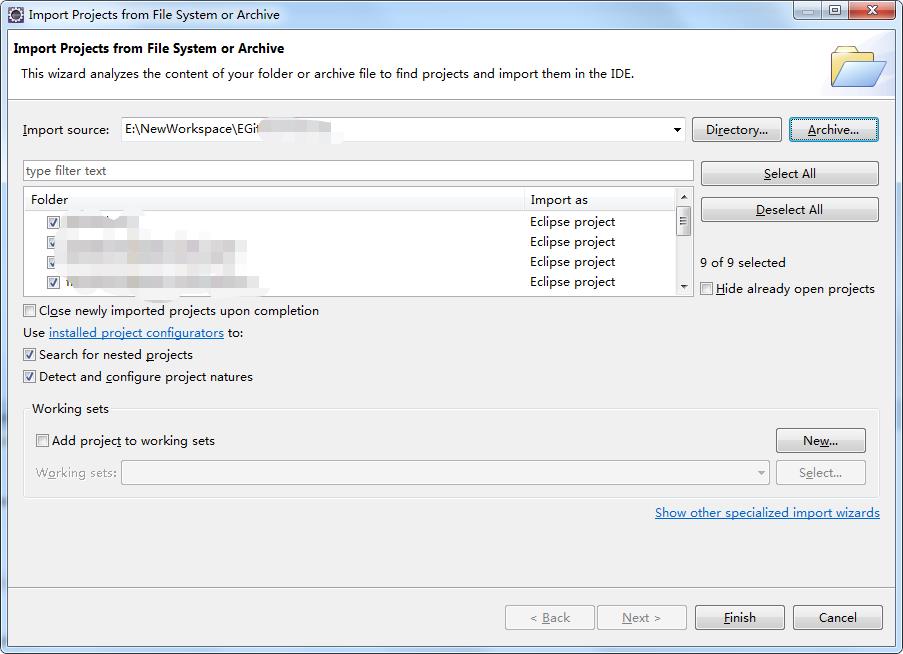
默认选中所有项目,直接finish即可。此时大家可以看到项目已经成功导入eclipse中:
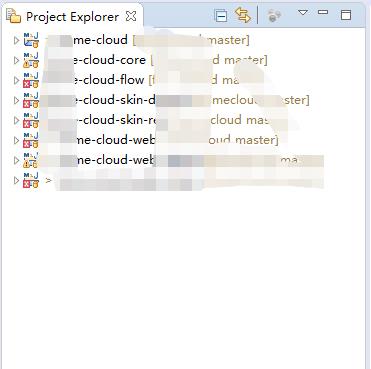
以上是关于Git在eclipse中的使用,克隆导入eclipse项目的主要内容,如果未能解决你的问题,请参考以下文章
maven项目从git导入后,不能用怎么办在Eclipse中用git提交时,如何避免提交.classpath.settings.project文件